Probablemente lo has visto en todas partes; caras pixeladas en programas de crímenes, matrículas borrosas en YouTube, o una barra negra sobre los ojos de alguien en memes. Eso es censura de mosaico, y es algo más que una elección estilística. Es una técnica crucial utilizada en medios, periodismo, fuerzas del orden y creación de contenido social para proteger la privacidad y ocultar información sensible.
Ya sea que estés editando un video de YouTube, redactando imágenes de cámaras de seguridad o intentando crear un dibujo de censura para un efecto artístico, la técnica de censura de mosaico es una de las herramientas más rápidas y efectivas disponibles.
Vamos a desglosar qué significa la censura de mosaico, cómo usarla y por qué sigue siendo el método más efectivo para la redacción de imágenes y videos hoy en día.
Significado de la censura de mosaico: ¿qué hace realmente?
El término censura de mosaico se refiere a la técnica de ocultar partes de una imagen o video reemplazándolas con bloques cuadrados grandes, conocidos como píxeles, para hacer que el área censurada sea irreconocible. A menudo se refiere como:
- Pixelación o pixelización (usados indistintamente)
- Desenfoque de censura o desenfoque de mosaico
- El filtro de mosaico (especialmente en aplicaciones de edición)
- Una barra de censura o barra negra sobre los ojos (una variación)
- Censura de imágenes o anonimización de fotos
Usos comunes del efecto de censura de mosaico
- Censurar caras o matrículas en videos
- Protección de datos personales en capturas de pantalla
- Ocultar partes sensibles de una imagen
- Efectos artísticos o humorísticos en memes
- Redacción de metraje de video por razones legales o periodísticas
Cómo aplicar la censura de mosaico con BlurMe (Tutorial)
¿Quieres censurar una imagen o pixelar un video? BlurMe lo hace sin esfuerzo, no necesitas Photoshop ni software de edición de video.
Cómo censurar una imagen en línea con BlurMe
- Ve a la herramienta de censura en línea de BlurMe
Visita BlurMe Studio para iniciar el censor de imágenes.
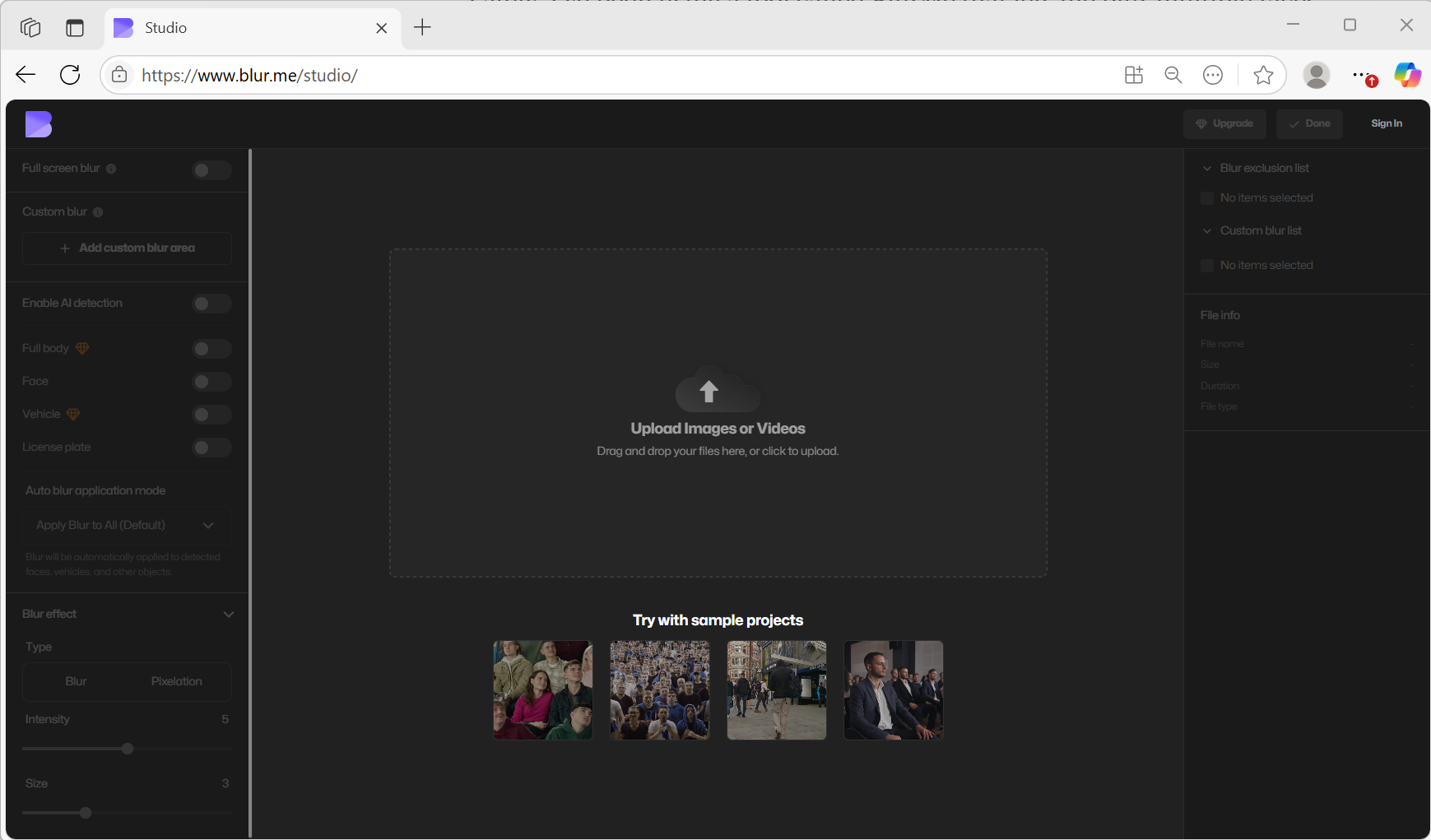
- Sube tu imagen
Sube tu foto en formato JPG, PNG, o WebP.
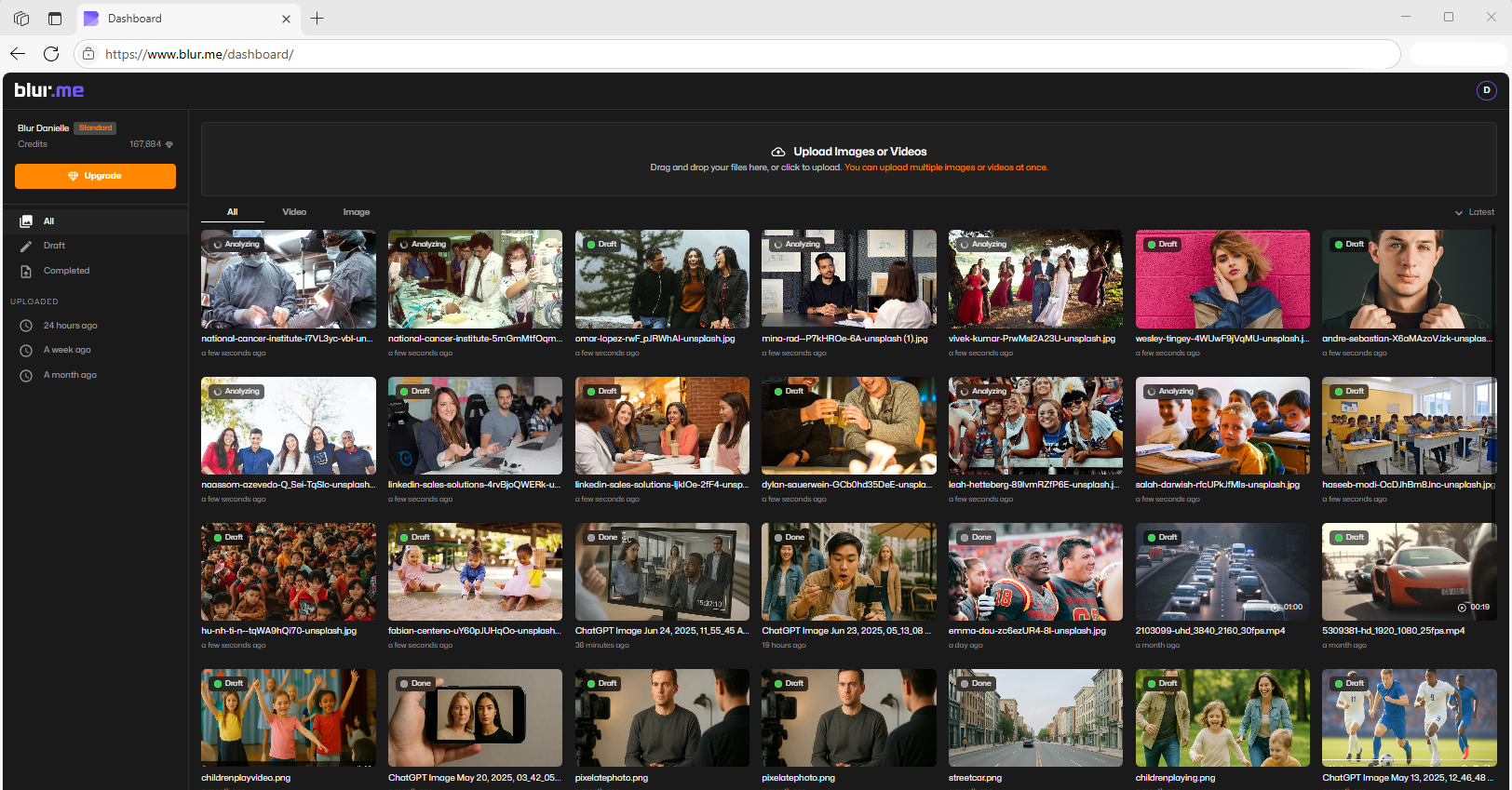
- Elige un método de censura
- Desenfoque de pantalla completa: Aplica desenfoque a toda la imagen.
- Desenfoque AI: Detecta y desenfoca automáticamente caras, cuerpos, matrículas u objetos.
- Desenfoque personalizado: Pinta manualmente sobre las áreas que deseas censurar usando la herramienta de pincel.
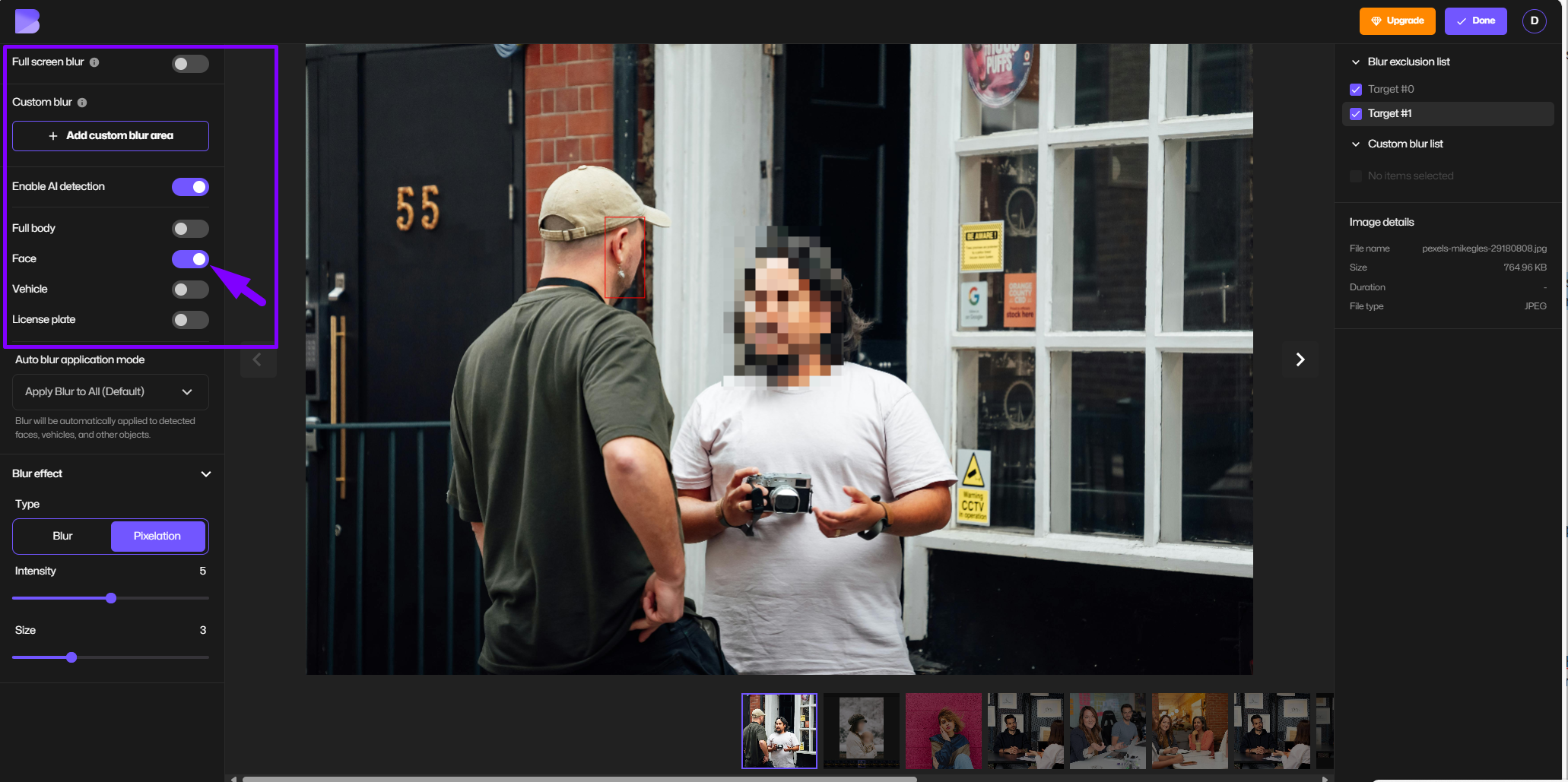
- Ajusta la configuración de desenfoque
Usa el deslizador de intensidad para control del tamaño de píxel para aumentar o disminuir el efecto de censura.
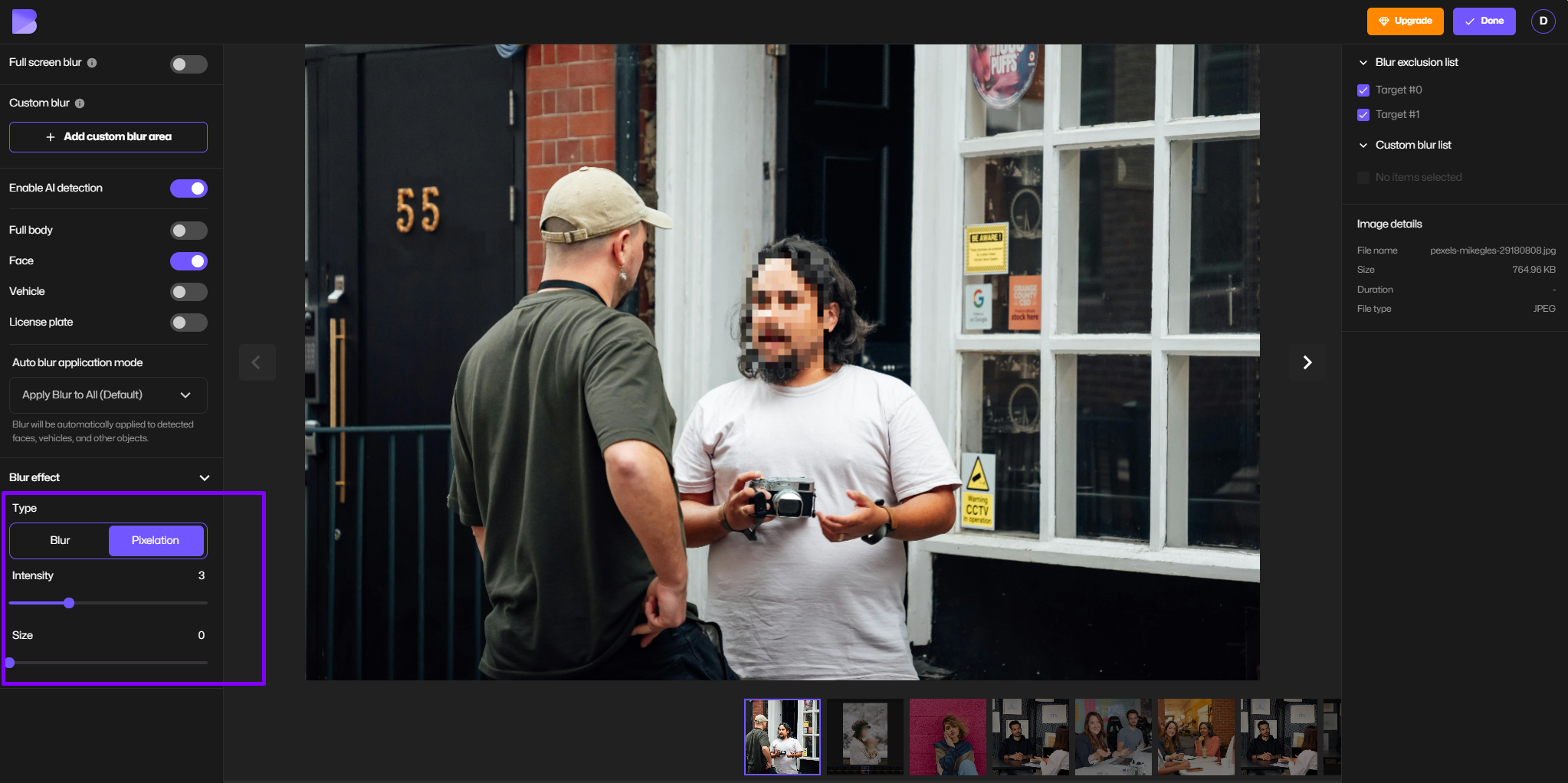
- Previsualiza y refina
Activa/desactiva las áreas desenfocadas, borra las partes que no deseas que estén desenfocadas, convierte la imagen según sea necesario.
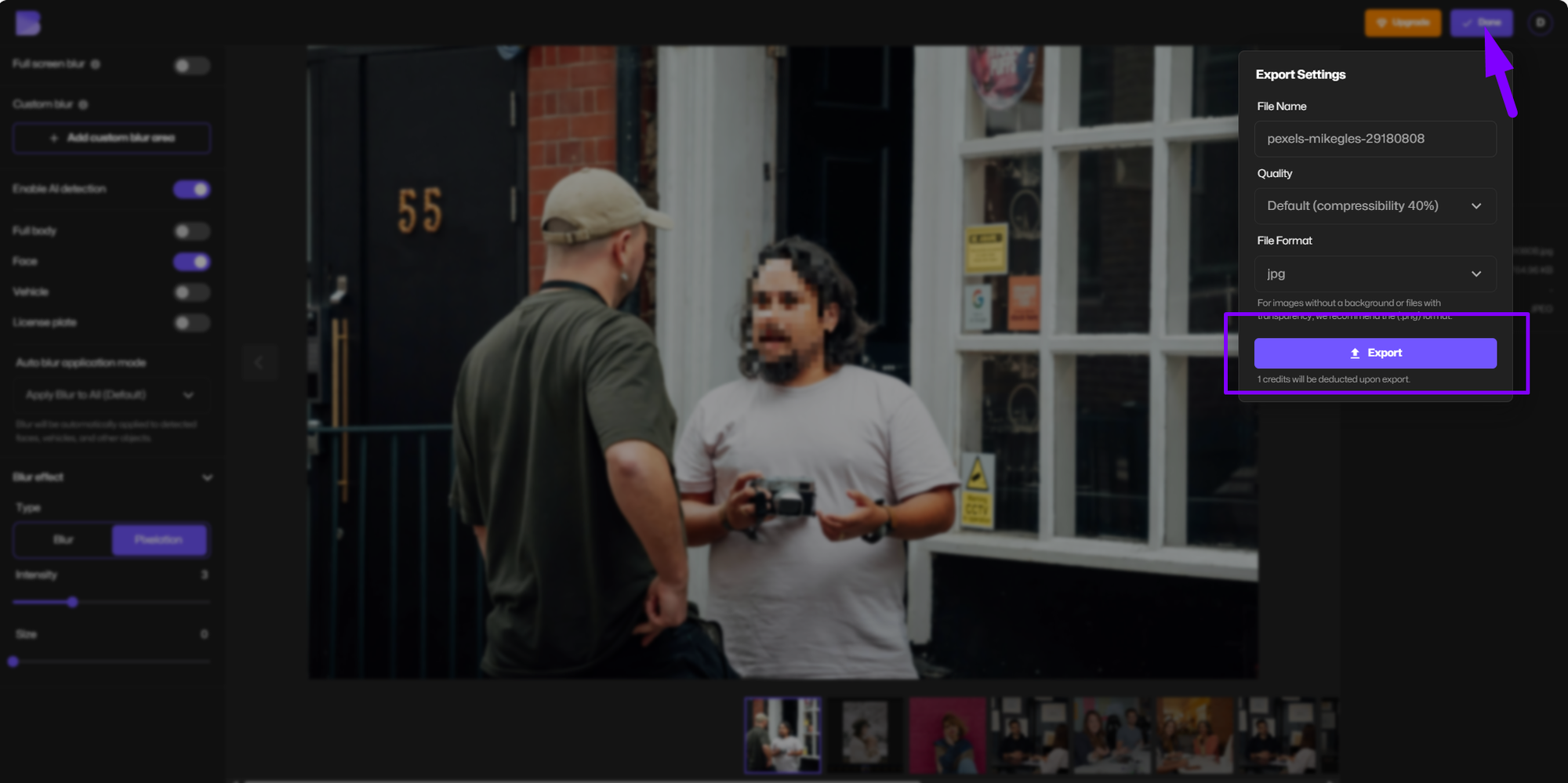
- Descarga tu imagen censurada
Una vez satisfecho, haz clic en Descargar para guardar tu imagen editada en alta calidad.
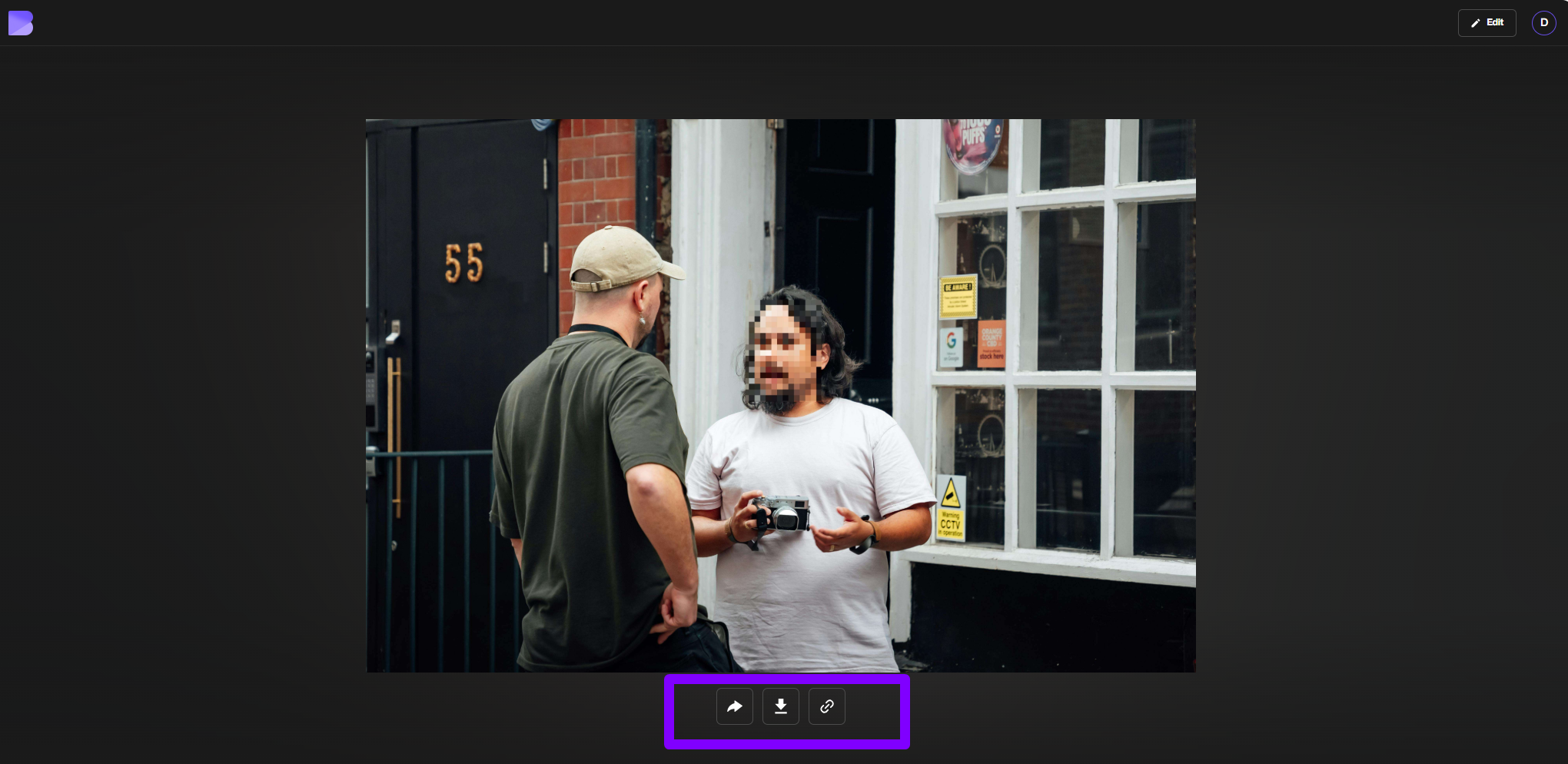
¿Quieres proteger rostros al instante? Prueba el Pixelador de Rostros de BlurMe, nuestra inteligencia artificial detecta y pixela múltiples rostros de un clic.
Cómo aplicar censura de mosaico a video
- Sube tu video al editor de video de BlurMe
- Elige Desenfoque de Censura
- Selecciona Detección de Rostro (automática) o aplica manualmente el Desenfoque de Mosaico
- Ajusta la pixelación o aplica una barra de censura sobre los ojos
- Exporta tu video censurado — sin marcas de agua con BlurMe Pro
Consejo Profesional: BlurMe también soporta Anonimización de Video en Vivo y Redacción de CCTV para contenido de fuerzas del orden y vigilancia.
Tipos de efectos de censura que puedes aplicar
| Efecto | Descripción | Característica de BlurMe |
|---|---|---|
| Desenfoque de Mosaico | Cuadrados pixelados que ocultan el contenido | ✅ Disponible |
| Barra de Censura en los Ojos | Barra negra sobre los ojos, censura clásica estilo meme | ✅ Disponible |
| Desenfoque de Censura (Gaussiano) | Un desenfoque suave en lugar de pixelación | ✅ Disponible |
| Censura de Texto | Superpone bloques negros o desenfoca información sensible | ✅ Disponible |
Si buscas algo más que un desenfoque — como borrar rostros por completo o desenfocar matrículas — consulta nuestro tutorial avanzado para Censurar Imagen en Línea.
Beneficios de usar el filtro de mosaico para censura
- Fácil de reconocer: Los espectadores saben instantáneamente que el contenido está censurado
- Irrecuperable: Una pixelación adecuada no puede ser revertida
- Efecto estilizado: Usado en trabajo editorial y creativo
- Amplio soporte: Funciona en todas las plataformas y navegadores
El editor en línea de BlurMe simplifica el efecto de mosaico de Photoshop — no se requiere instalación o experiencia en edición.
Dibujo de censura y pixelización artística
La censura de mosaico no es solo para ocultar cosas — también es una tendencia artística creciente. Diseñadores e ilustradores usan la pixelización para evocar nostalgia, estética de glitch o surrealismo.
Puedes crear un dibujo de censura completo aplicando de manera estratégica el desenfoque de mosaico a caras, cuerpos u objetos, transformando tu imagen en algo abstracto o simbólico.
Para artistas y creadores, BlurMe ofrece control total sobre cómo y dónde aplicar el efecto — ya sea solo una barra de censura en los ojos o una pixelización de rostro completo.
Preguntas frecuentes: Todo lo que necesitas saber sobre la censura de mosaico
¿Qué es la censura de mosaico?
La censura de mosaico es el uso de bloques pixelados para ocultar partes de una foto o video, generalmente para proteger identidades u ocultar contenido sensible.
¿Cuál es la diferencia entre pixelación y desenfoque?
- Pixelación (filtro de mosaico) rompe la imagen en cuadrados visibles
- Desenfoque (gaussiano o en movimiento) suaviza la imagen sin bloques distintos
BlurMe te deja elegir según el efecto deseado.
¿La pixelación es lo mismo que la censura?
La pixelación es una forma de censura, pero no la única. Otras incluyen barras negras, eliminación de objetos o redacción completa. Aprende más en nuestra guía de Software de Redacción para Fuerzas del Orden.
¿Puedo censurar solo una parte de una foto?
Absolutamente. La herramienta Desenfoque Personalizado de BlurMe te permite seleccionar y pixelar solo una parte de una imagen — como la cara de una persona, una pantalla de teléfono o un logotipo. Prueba nuestra herramienta de Censurar PNG para probarlo al instante.
Cuándo usar la censura de mosaico (y cuándo no)
| Usa censura de mosaico cuando... | Considera alternativas cuando... |
|---|---|
| Necesitas ocultar rápidamente una cara | Quieres eliminar el objeto completamente |
| Quieres un aspecto de censura intencional | Necesitas restauración limpia de la imagen |
| Es un video que necesita enmascaramiento de privacidad | El sujeto debe permanecer editable más tarde |
¿Necesitas ayuda para decidir? Nuestra publicación en el blog sobre Significado de Redacción explica la diferencia entre desenfocar, censurar y redacción completa.
Prueba el efecto de censura de mosaico en línea ahora
Si buscas una aplicación de censura que sea rápida, gratuita y no requiera Photoshop, BlurMe es tu mejor opción. Ya sea para una miniatura de YouTube, un meme, un informe policial o una necesidad personal de privacidad, BlurMe te ayuda a desenfocar censura, pixelar y redactar en solo unos clics usando el avanzado software de redacción de BlurMe.
Prueba BlurMe gratis y aplica censura de mosaico en línea en segundos.
Pensamientos finales: por qué la censura de mosaico sigue siendo importante
En un mundo de exceso de compartir y vigilancia profunda, la censura de mosaico es una de las herramientas más simples pero más poderosas para proteger lo que importa. Es universalmente entendida, imposible de ignorar e increíblemente fácil de aplicar — especialmente con herramientas como BlurMe que hacen que censurar imágenes, videos y rostros sea tan rápido como subir un archivo.
Si te preguntas cómo censurar una imagen, pixelar un video, o agregar esa clásica barra de censura en los ojos, comienza con BlurMe hoy.







